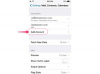Puoi proteggere la tua libreria di iTunes in pochi semplici passaggi.
Apri il tuo computer, premi il pulsante di accensione e aspetti, solo per realizzare che il momento temuto è finalmente arrivato: il tuo disco rigido si è bloccato. Fai tutto il possibile per salvare i tuoi file, ma senza successo. Ma c'è un barlume di speranza: la tua musica è tutta salvata sul tuo iPhone. Gli sforzi degli sviluppatori di software hanno eliminato tutto il dolore del trasferimento di quelle canzoni sul tuo computer. Ora puoi proteggere la tua libreria musicale da arresti anomali imprevisti del computer o guasti del disco rigido, o semplicemente mantenere sempre aggiornata la libreria musicale del tuo computer.
Software automatico
Passo 1
Scarica e installa il software di trasferimento da iPhone a computer. Sono disponibili numerose opzioni affidabili e gratuite per i sistemi Mac, Windows e Linux.
Video del giorno
Passo 2
Collega il tuo iPhone e avvia il software di trasferimento.
Passaggio 3
Scegli quali brani desideri trasferire dal tuo iPhone al computer. Per scegliere più di un brano contemporaneamente, tieni premuto il tasto Maiusc (Windows e Mac) per selezionare più brani in a riga consecutiva oppure tieni premuto il tasto Ctrl (Windows) o il tasto Apple (Mac) per selezionare brani specifici individualmente. Fai clic su "OK" e attendi che iTunes aggiunga e ordini automaticamente i brani nella libreria.
Ricerca file manuale
Passo 1

Apple protegge la musica del tuo iPhone nascondendo i file, ma puoi comunque trovarli.
Scarica e installa un programma gratuito di esplorazione file per iPhone. Questi programmi trovano i file nascosti all'interno del tuo iPhone (incluse le tue canzoni) e ti permettono di navigarci. Sono disponibili diversi tipi di programmi affidabili e gratuiti per sistemi Mac, Windows e Linux.
Passo 2
Collega il tuo iPhone e apri iTunes. Fai clic sulla scheda iPhone a sinistra e fai clic su "Verifica aggiornamenti" per scaricare il software iPhone più recente. Questo processo cancella i dati dal tuo iPhone, quindi esegui il backup e sincronizza il telefono prima di aggiornare il software. Fai clic su "Sincronizza" prima di aggiornare nel caso in cui iTunes non sia impostato automaticamente per sincronizzare il telefono all'avvio.
Passaggio 3
Apri il software di esplorazione dei file e chiudi iTunes. Se il tuo iPhone è collegato, il programma dovrebbe rilevarlo automaticamente insieme ai suoi file.
Passaggio 4
Crea un nuovo file sul desktop per la musica che desideri trasferire dal tuo iPhone al computer e chiamalo come preferisci.
Passaggio 5
Trova i brani che desideri trasferire esaminando i risultati della ricerca dei file e trascina i file nella nuova cartella musicale creata al passaggio 4. Per scegliere più di un brano alla volta, fai clic e tieni premuto Maiusc (Windows e Mac) per selezionare blocchi di più di un file alla volta e fai clic e tieni premuto Ctrl (Windows) o il tasto Apple (Mac) per evidenziare singolarmente più brani su una volta.
Consiglio
Non sarai in grado di ascoltare musica a pagamento da iTunes a meno che il tuo computer non sia "autorizzato" per quell'account iTunes specifico. Per autorizzare il tuo computer, apri iTunes e inserisci login e password quando richiesto. C'è una forte possibilità che il trasferimento della tua musica da iPhone al computer crei brani o file duplicati. Per eliminare i duplicati, vai su "Visualizza" e "Mostra duplicati", quindi seleziona i brani che non desideri più. Assicurati di avere abbastanza spazio sul disco rigido disponibile sul tuo computer prima di trasferire la tua musica. Se ritieni che il tuo computer non abbia spazio sufficiente, considera l'acquisto di un disco rigido esterno per archiviare la tua libreria musicale.
Avvertimento
Se stai utilizzando un software di ricerca file, non caricare o eliminare alcun file. Usa il software solo per trovare, copiare e trasferire file dal tuo iPhone al computer. È illegale piratare o scaricare musica rubata. Il trasferimento di musica dal tuo iPhone al computer è consentito solo se hai il diritto di proprietà sui file in questione.